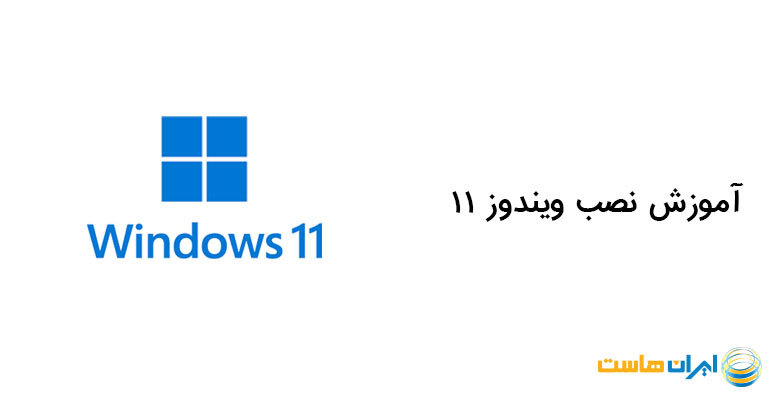چندی پیش و بعد از گذشت مدتها به روز رسانی ویندوز منتشر شد. ویندوز ۱۱ که به گفته مدیران مایکروسافت بزرگترین به روزرسانیهای ویندوز در دهه گذشته است، جدیدترین گزینه ارائه شده است. قطعا با نصب آن متوجه این تغییرات خواهید شد. در ادامه قصد داریم آموزش کامل مراحل نصب ویندوز ۱۱ را معرفی کنیم. این نسخه به صورت کاملا رایگان در دسترس عموم قرار گرفته است.
مهمترین تغییرات ویندوز ۱۱
این نسخه نسبت به نسخههای قبلی تغییرات زیادی دارد. ازجمله میتوان به موارد زیر اشاره کرد:
- طراحی جدید و بسیار سادهتر آیکونها
- استفاده از رنگهای پاستلی
- گوشههای کاملا گرد در آیکونهای مختلف
- صدای راهاندازی جدید
- انتقال منوی استارت به میانه صفحه
- امکان نصب اپلیکیشنهای اندروید بدون نیاز به امولاتور
- تسک بار جدید ویندوز
- تغییر گزینه جستجو
- دسکتاپهای مجازی
- ویجتها در ویندوز ۱۱
بررسی قابلیت نصب ویندوز ۱۱ روی کامپیوتر
قبل از هر کار لازم است سیستم خود را به طور کامل بررسی کرده و مطمئن شوید که قابلیت اجرای ویندوز ۱۱ را دارد. این کار با بررسی قابلیتهای مختلف نرم افزاری و سخت افزاری انجام میشود. یکی از نرمافزارهای مفیدی که میتواند برای این منظور به شما کمک کند، PC Health Check است. پس از نصب این برنامه، سیستم شما را به طور کامل بررسی میکند و درصورتی که امکان نصب ویندوز ۱۱ وجود داشته باشد، پیغام زیر نمایش داده میشود.
یکی دیگر از نرمافزارهایی که در این زمینه میتوانید استفاده کنید، WhynotWin است. درکل اگر سیستم شما دارای ویژگیهای زیر باشد میتوانید این ویندوز را نصب کنید.
پیش نیاز نصب ویندوز ۱۱
• پردازنده موردنیاز برای این کار ۶۴ بیتی دو هستهای است با میزان فرکانس یک گیگاهرتز
• باید حداقل ۴ گیگابایت رم داشته باشد.
• ۶۴ گیگابایت حافظه ذخیرهسازی موردنیاز است.
• نمایشگر آن حداقل ۹ اینچی باشد.
• دارای رزولوشن ۱۳۶۶ در ۷۶۸
• از UEFI، Secure Boot و TPM 2.0پشتیبانی کند.
• از دایرکت ایکس ۱۲ و WWWDM 2.x پشتیبانی کند.
مایکروسافت به پردازنده مورد نیاز برای نصب ویندوز ۱۱ اشاره کرده اما اگر سیستم شما قدیمی است میتوانید خودتان یکبار برای نصب این ویندوز اقدام نمایید. زیرا ممکن است با همان پردازنده قدیمی هم موفق به نصب ویندوز ۱۱ شوید.
مهمترین نکته برای نصب این ویندوز پشتیبانی از TPM 2.0 است. گزینه را میتوانید از بخش BIOS سیستم فعال کنید. اما اگر سیستمتان قدیمی است نگران نباشید چون امکان نصب با TPM 1.2 امکان پذیر است.
آموزش نصب ویندوز ۱۱
اگر سیستم شما تمام مشخصات گفته شده را دارد میتوانید برای نصب ویندوز اقدام نمایید. البته برخی از این قابلیتها در سیستم شما وجود داشته و تنها باید آنها را فعال کنید. علاوه بر آن ترفندهای زیادی نیز وجود دارد که میتوانید به کمک آنها در هر صورت ویندوز ۱۱ را بر روی سیستم خود نصب کنید.
بهتر است قبل از هرکار ابتدا با روشهای گفته شده از داشتن حداقلهای مورد نیاز بر روی سیستم خود مطمئن شوید تا در حین نصب با پیغام خطا روبرو نشوید. روش نصب ویندوز ۱۱ به سادگی و دقیقا مشابه ویندوز ۱۰ انجام میشود.
روش نصب به کمک دستیار نصب
یکی از بهترین و سادهترین روشهای نصب که توسط مایکروسافت نیز توصیه میشود استفاده از دستیار نصب است. ابتدا نرم افزار Windows 11 Installation Assistant را بر روی سیستم خود نصب کنید.
در صورتی که تمام شرایط فراهم باشد میتوانید نصب را آغاز کنید. اگر ارور This PC Can’t Run Windows 11 هنگام نصب ویندوز ۱۱ نمایش داده شود به معنی نداشتن شرایط لازم برای نصب هستید و همانطور که گفته شد باید با بررسی سیستم و ایجاد حداقلهای لازم این خطا را برطرف کنید.
پس از تأیید نصب ویندوز آغاز میشود. این مرحله مدت زمانی طول میکشد. مدت زمان انتظار برای نصب با توجه به سرعت اینترنت تعیین میشود.
در نهایت سیستم را ریاستارت کنید. البته دو گزینه برای این کار وجود دارد که میتوانید در همان لحظه برای ریاستارت اقدام نموده و یا ریاستارت را به زمان دیگری موکول کنید.
پس از روشن شدن دوباره سیستم، ویندوز ۱۱ به درستی برای شما نصب شده و به صورت زیر نمایش داده میشود.
آموزش آپدیت ویندوز ۱۰ به ۱۱
اگر ویندوز نصب شده بر روی سیستم شما ویندوز ۱۰ است میتوانید برای آپدیت آن به نسخه ۱۱ اقدام نمایید. برای این کار درصورتی که مشخصات لازم را داشته و قبلا نیز تمام به روز رسانیها را انجام داده باشید، میتوانید نسخه ۱۱ را به راحتی نصب کنید. ابتدا در بخش Settings بر روی گزینه Update & Security کلیک کنید.
همانطور که در تصویر مشاهده میکنید، جدیدترین به روز رسانی برای شما نمایش داده میشود.
اگر سیستم شما حداقلهای لازم را برای نصب نداشته باشد پیغامی به صورت زیر برای شما نمایش داده میشود. پس از بررسی سیستم میتوانید دوباره برای نصب اقدام کنید.
اگر با داشتن شرایط لازم برای نصب، هنوز پیام به روز رسانی برای شما ارسال نشده منتظر بمانید. مایکروسافت به صورت تدریجی برای تمام سیستمها ارسال میکند. در ضمن باید بدانید اگر ویندوز شما ارور اکتیو کردن ویندوز ۱۰ را می دهد امکان دارد آپدیت برای ویندوز ۱۱ را دریافت نکنید.
با توجه به امکانات و به روز رسانیهای جدید و کاربردی در ویندوز ۱۱ توصیه میشود حتما سیستم خود را به روزسانی کرده و از این امکانات استفاده نمایید. اگر فکر می کنید خود توانایی انجام این کار را ندارید می توانید با کمک مقاله فعال کردن ریموت دسکتاپ، از این قابلیت استفاده کنید و فرد دیگری به سیستم شما دسترسی داشته و بروزرسانی را انجام دهد.
اگر سیستم شما تحت هیچ شرایطی امکان نصب ویندوز ۱۱ را ندارد، برای نصب آن میتوانید از ماشینهای مجازی استفاده کنید. به این صورت میتوانید از امکانات این ویندوز استفاده نمایید.
این ویندوز به صورت رسمی در پاییز ۱۴۰۰ ارائه شده است. البته ویندوز ۱۰ هنوز هم توسط مایکروسافت پشتیبانی میشود و تا سال ۲۰۲۵ میلادی میتوانید از آن استفاده کنید.
مدت زمان نصب ویندوز ۱۱
اگر سیستم شما دارای هارد ssd باشد نصب ویندوز ۱۱ حدود ۲۰ دقیقه زمان خواهد برد. در سیستم هایی با هارد hdd این پروسه ممکن است تا ۱ ساعت نیز زمان ببرد.